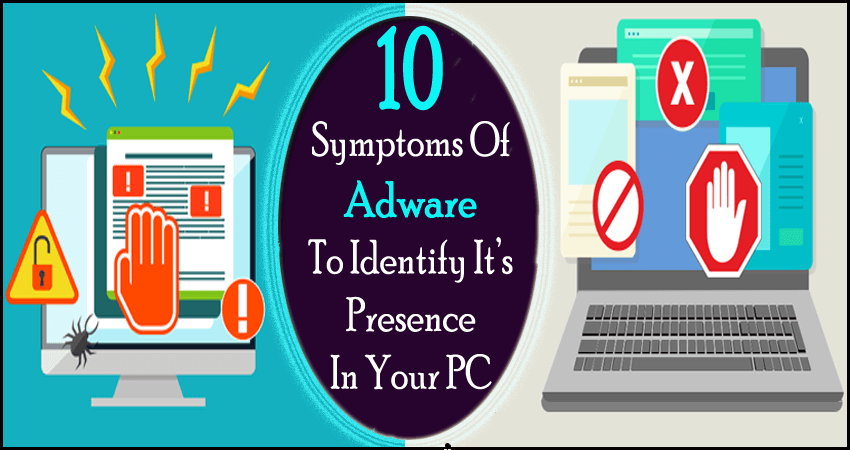
Manapság az összes online felhasználó közül az egyik legnagyobb félelem a vírusok támadása a számítógépükön. Nos, ez a félelem nyilvánvaló, mert a rosszindulatú programok, például az „ Adware” beavatkozása nem csak akadályozza az eszközt, hanem az Ön kulcsfontosságú adatait is veszélybe sodorja.
Ezért a kockázati tényező minimalizálása érdekében nagyon fontos, hogy a megfelelő időben gyanakodjunk egy vírusra. Éppen ezért még fontosabb, hogy ismerjük az Adware jeleit és tüneteit a rosszindulatú program egyszerű azonosításához a számítógépen.
Azt mondhatjuk, hogy az Adware fertőzés jeleinek és tüneteinek ismerete nagyon fontos szerepet játszik abban, hogy a fertőzést a megfelelő időben dobja ki a számítógépről.
Az Adware fertőzés jelei és tünetei
Itt található azoknak a módoknak a listája, amelyek segítségével azonosíthatja az Adware jelenlétét az eszközön.
1. Reklámok és előugró ablakok gyakori bomabardozása
2. Tárhelyhiány a számítógépen
3. Gyanús merevlemez-aktivitás
4. Lassú és lassú számítógép-teljesítmény
5. A böngésző kezdőlapjának átirányítása
6. Váratlan és vezetékes figyelmeztető üzenetek
7. Új eszköztárak hozzáadása
8. A víruskereső programok nem működnek
9. A rendszer összeomlik/lefagy
10. Minden fájl parancsikonokká alakul
1. jel: Reklámok és előugró ablakok gyakori bomabardozása

A hirdetések és felugró ablakok gyakori előfordulása az Adware fertőzés egyik finom jele .
Miután az Adware belépett a számítógépébe, a keresőmotorok eredményei több hirdetéssel kezdenek elfoglalni. Szöveges hirdetéseket fog látni az Ön által figyelt weboldal tartalmában.
Normális, ha egy szalaghirdetés a weboldal szélén vagy felső részén látható, de ha a szalaghirdetés méretének növekedését észleli az egész oldalon, akkor érdemes aggódni. Amint látható, hogy az Adware pusztítást végez a webhelyeken, hogy nem tudja használni.
A rosszindulatú programok ezen formáját főként arra tervezték, hogy a felhasználó tudta nélkül összegyűjtsék és ellopják a legfontosabb adatokat.
Ezek a hirdetések és felugró üzenetek nemcsak bosszantóak, hanem általában rejtett rosszindulatú programokkal is együtt érkeznek, amelyek pusztítóbbak lehetnek az operációs rendszer számára.
2. jel: Nincs tárhely a számítógépben

Az olyan reklámprogramok, mint a rosszindulatú programok, manipulálják a számítógépre mentett dokumentumokat és fájlokat, és rosszindulatú fájlok beszúrásával hajlamosak elfoglalni a rendszer merevlemezét.
Ha olyan új alkalmazást észlel, amelyet korábban nem telepített, ne próbálja meg megnyitni az alkalmazást. Csak keressen rá az adott program nevére az internetböngészőjében, hogy megbizonyosodjon arról, hogy rosszindulatú programról vagy bármilyen legitim programról van szó.
Miután meggyőződött arról, hogy rosszindulatú programról van szó, azonnal távolítsa el, és ellenőrizze a számítógépét vírusvédelemmel.
3. jel: Gyanús merevlemez-tevékenység
Egy másik nagyon gyakori figyelmeztető jel , amelyet a számítógépén észlelhet, a merevlemez gyanús tevékenysége.
- Ha a merevlemez túlzottan elkezd működni, még akkor is, ha nem fut program
- Előfordulhat, hogy időnként figyelmeztető üzeneteket is kaphat, például nincs szabad hely az adott merevlemez-partíción, még akkor is, ha üresnek tűnik.
Akkor ez azt jelzi, hogy a számítógépen található adware.
4. jel: Lassú és lassú számítógép-teljesítmény
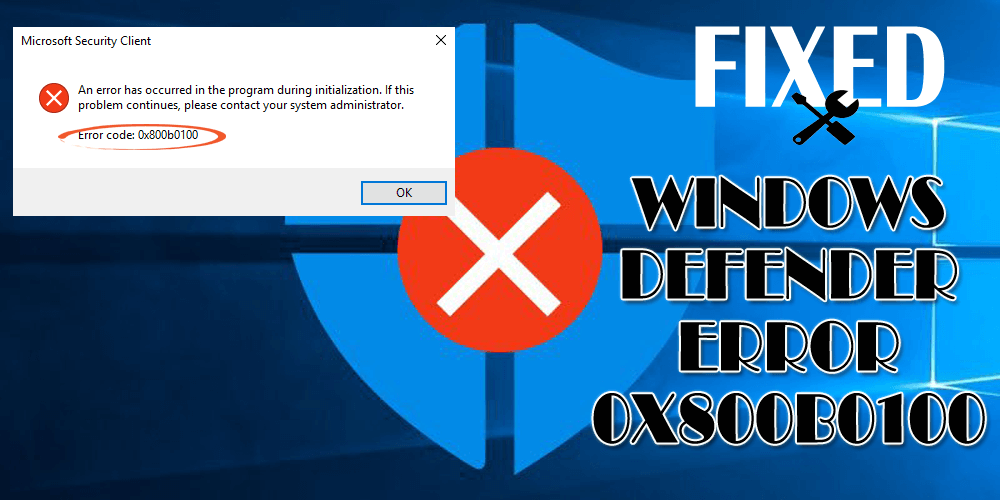
A számítógép lassú futása az Adware fertőzés leggyakoribb tünete. Tehát, ha a számítógép operációs rendszerének és a programoknak az indítása sokáig tart. Vagy gyanúsan túl lassú a hálózati sávszélessége? Ez azt jelenti, hogy a számítógépét potenciálisan eltérítette a vírus.
Ne feltételezze, hogy a rendszere vírusos. Ellenőrizze, hogy nincs-e vírus vagy bármi más, ami csökkenti a számítógép teljesítményét. Először is ellenőrizze, hogy nem fogy-e ki a RAM.
Windows PC-n:
Nyissa meg a feladatkezelőt a Ctrl + Shift + Esc billentyűkombináció teljes lenyomásával a billentyűzeten. Ezután lépjen a Teljesítmény lapra , és nézze meg, hány GB RAM -ot használtak fel a szakaszon belül.
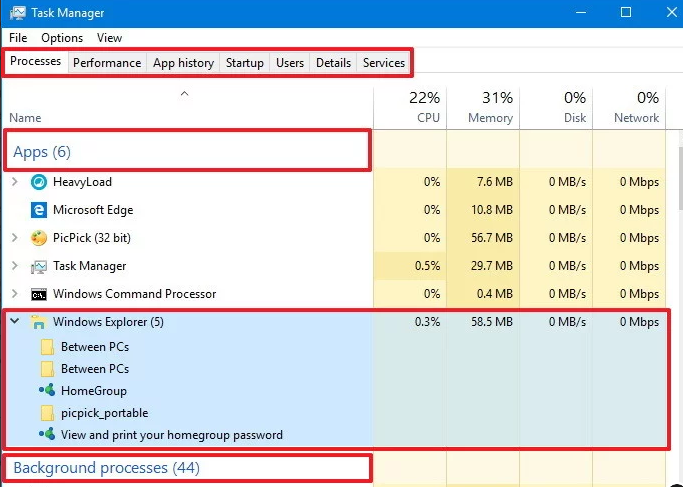
Mac PC-n:
Nyissa meg az Activity Monitor alkalmazást , majd lépjen a Rendszermemória elemre. Itt láthatod a RAM felhasználást.
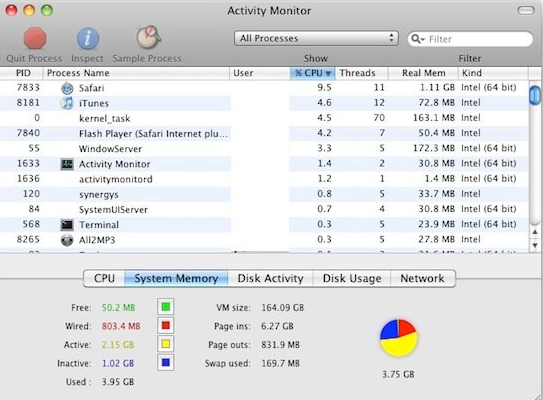
Ha minden rendben van, akkor a vírus lehet az oka a lassú, lassú rendszerteljesítménynek.
5. jel: A böngésző kezdőlapjának átirányítása
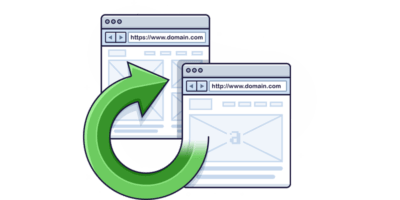
Ha azt veszi észre, hogy a böngésző kezdőlapja más weboldalra irányít át, mint amelyik megnyitását kéri. Akkor ez az Adware malware fertőzés egyértelmű jele lehet.
Ez a probléma általában akkor merül fel, ha felkeres egy gyanús webhelyet, és véletlenül megérinti a felugró ablakot vagy bármely hivatkozást.
Egyetlen hibája nem kívánt szoftverek letöltését és rosszindulatú programok telepítését indítja el az eszközén. Ezek a hatások nem csak bosszantanak, de az adatok teljességét is veszélyeztethetik.
6. jel: Váratlan és vezetékes figyelmeztető üzenetek

Ha szokásos és furcsa figyelmeztető üzenetekkel találkozik, amelyek arra késztetik Önt, hogy egy ideig elgondolkozzon „mi folyik a számítógépemen?” akkor ez Adware fertőzés miatt lehet.
Íme néhány gyakori figyelmeztető jel, amire figyelni kell:
- Megfigyelheti a program automatikus bezárását és megnyitását.
- A Windows operációs rendszer váratlan leállása hiba vagy ok nélkül.
- A furcsa Windows hirtelen megjelenése a számítógép indításakor.
- A Windows üzenetet ad bizonyos meghajtóihoz való hozzáférés elvesztéséről.
Mindezek a figyelmeztető jelek egyértelműen jelzik, hogy az Adware eltérítette a számítógépét, és lerontotta annak tevékenységét.
7. jel: Új eszköztárak hozzáadása
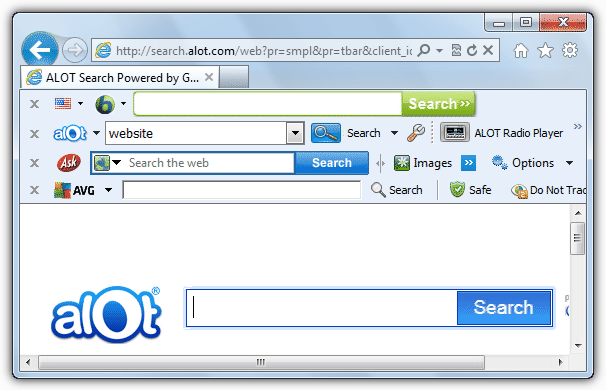
Ha új eszköztárakat figyel meg a böngészőjében vagy új ikonokat a számítógépén, akkor azok valószínűleg a PUP-oknak (potenciálisan nem kívánt programoknak) nevezett sunyi programokból származnak .
Ezek a rosszindulatú programok olyan sok rosszindulatú tevékenységért felelősek, mint például; adatszivárgás, bosszantó hirdetések gyakori megjelenítése, eszköztár hozzáadása stb.
Ne keverje össze az Adware-t és a PUP-t, mert nagyon csekély különbségek vannak a kettő között. Tekintse meg a Miben különbözik az Adware a kölyköktől?
Az ilyen PUP-programok rosszindulatú szoftverekkel együtt érkeznek. Lehetséges, hogy véletlenül engedélyt adott további, a szoftvercsomagban elrejtett eszköztárak telepítésére.
8. jel: A víruskereső programok nem működnek
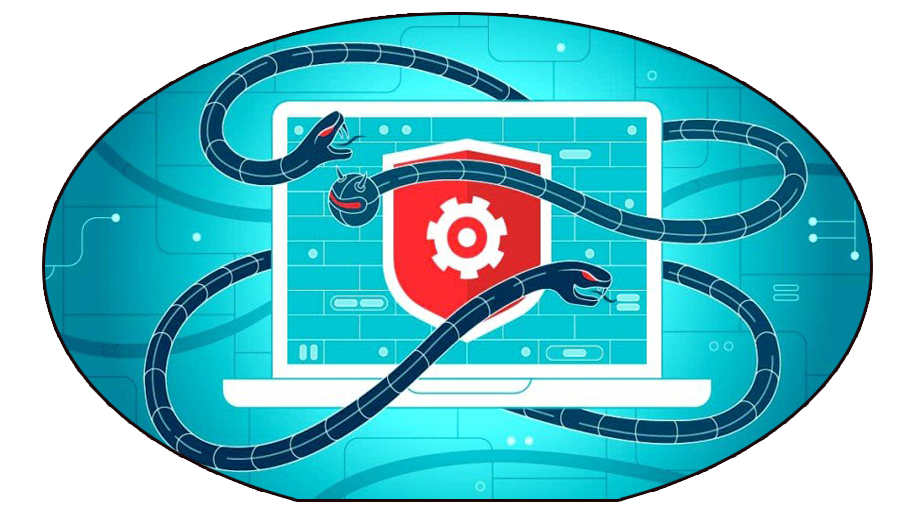
Ha azt veszi észre, hogy a víruskereső programja már nem működik, annak ellenére, hogy lejárt a lejárati ideje. Akkor ez is annak a jele, hogy az Adware megszállta a számítógépét
Még a rosszindulatú programok kutatói is arra a következtetésre jutottak, hogy vannak olyan rejtett reklámprogramok , amelyek közvetlenül támadják a rendszerbiztonsági programokat.
Főleg a PC védőprogramjainak, például a víruskereső vagy a Windows tűzfalak megszakítására irányulnak. Annak érdekében, hogy egyetlen víruskereső program se tudja észlelni a jelenlétét a számítógépen.
tény, hogy a hagyományos vírusirtó nem képes blokkolni vagy eltávolítani a fejlett rosszindulatú programokat (például reklámprogramokat, böngészőeltérítőket, Ransomware-eket stb.)
Ezért azt javasoljuk, hogy fokozza a védelmet a professzionális Malware Removal Tool használatával .
9. jel: A rendszer összeomlik/lefagy
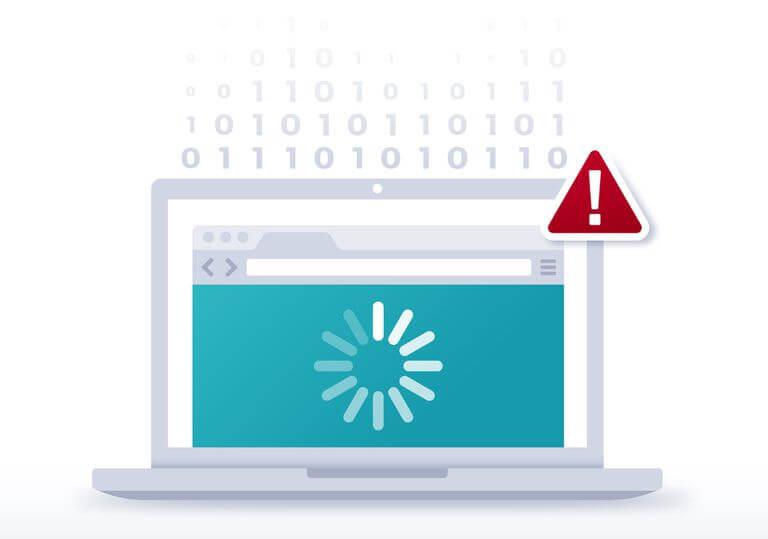
A számítógépe gyakran lefagy, majd megjelenik a Blue Screen Of Death, amikor YouTube-videót néz vagy játszik? Vagy amikor bármilyen rendszeralkalmazással dolgozik, az összeomlik.
Nos, ennek a problémának két oka lehet:
- Technikai problémák
Ha technikai probléma okozza, annak oka lehet:
- PC-programok ütközése: Lehet, hogy eszköze technikai problémákkal küzd, amelyeket a hardver és a szoftver közötti inkompatibilitás okoz.
- Árva rendszerleíró kulcsok: olyan adattömbök, amelyek kimaradnak a programok eltávolítása során. Bár az ilyen adatok nem foglalnak el feleslegesen helyet. De ez akadályozhatja a rendszer funkcióit, és végül a rendszer összeomlási problémákat okoz.
- Adware fertőzés jelenléte
Miután megbizonyosodott arról, hogy nincs technikai problémája, végezzen teljes vizsgálatot egy jó víruskereső termékkel.
10. jel: Minden fájl parancsikonokká alakul
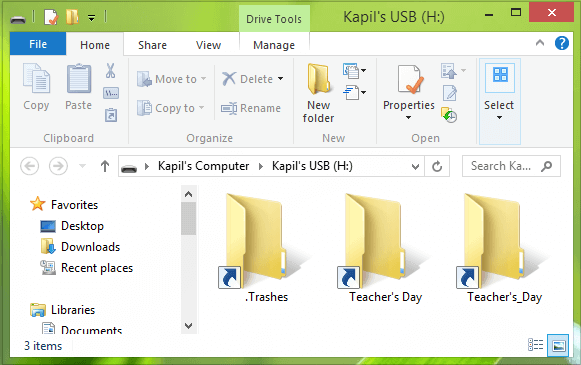
Íme egy másik nagyon világos és gyakori figyelmeztető jel, amely azonosítja az Adware jelenlétét a számítógépén.
Észrevette már, hogy a külső USB-meghajtó és a számítógép csatlakoztatása az összes fájlt és dokumentumot parancsikonokká változtatta?
Ha igen, akkor vigyázzon, mert ez annak a jele, hogy számítógépe erősen fertőzött Adware-rel.
Megállapítást nyert, hogy az összes parancsikonfájlként konvertált fájl, dokumentum és kép teljesen elérhetetlen, mivel rosszindulatú programokkal fertőzöttek. Ezen túlmenően az ilyen rosszindulatú fájlok a számítógépen található összes adatot is veszélyeztethetik.
Elkerülhetem a rosszindulatú reklámprogramok fertőzését?
Miután elolvasta az Adware jeleit és tüneteit, egy nagyon nyilvánvaló kérdés, amely mindenkiben felmerül, hogy elkerülhetem-e az Adware malware fertőzést ?
A válasz igen; Minden bizonnyal elkerülheti az Adware fertőzést az alábbi 3 szabály betartásával:
- Először is az Adware malware fertőzés fent említett jeleinek fokozott odafigyelésével .
- Másodszor, az operációs rendszer, a beépülő modul és a böngészők naprakészen tartásával. Mint kiderült, a szoftver javításával távol tartja az online bűnözőket.
- A harmadik módszer egy biztonságos hálózat használata. Mindig kövesse a biztonságos böngészés szokását, és gondolkozzon, mielőtt bármilyen online tartalomra kattint. Csak megbízható online forrásokhoz férhet hozzá, mivel ez a legjobb módja az online fenyegetések elkerülésének.
Összegzés:
Végezetül szeretném levonni azt a következtetést, hogy a legjobb, ha tudja, hogyan lehet azonosítani az Adware jelenlétét a számítógépén, hogy időn belül meg tudja oldani a problémát.
Annak ellenére, hogy a rendszere fertőzött rosszindulatú programokkal, vagy nem, legyen rendszeres szokása, hogy rendszeres víruskeresőt futtat a számítógépén.
![Hogyan lehet élő közvetítést menteni a Twitch-en? [KIFEJEZETT] Hogyan lehet élő közvetítést menteni a Twitch-en? [KIFEJEZETT]](https://img2.luckytemplates.com/resources1/c42/image-1230-1001202641171.png)
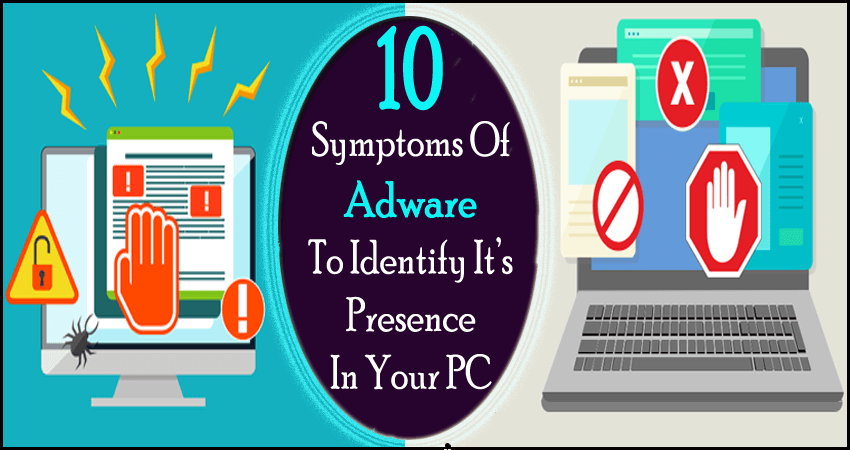


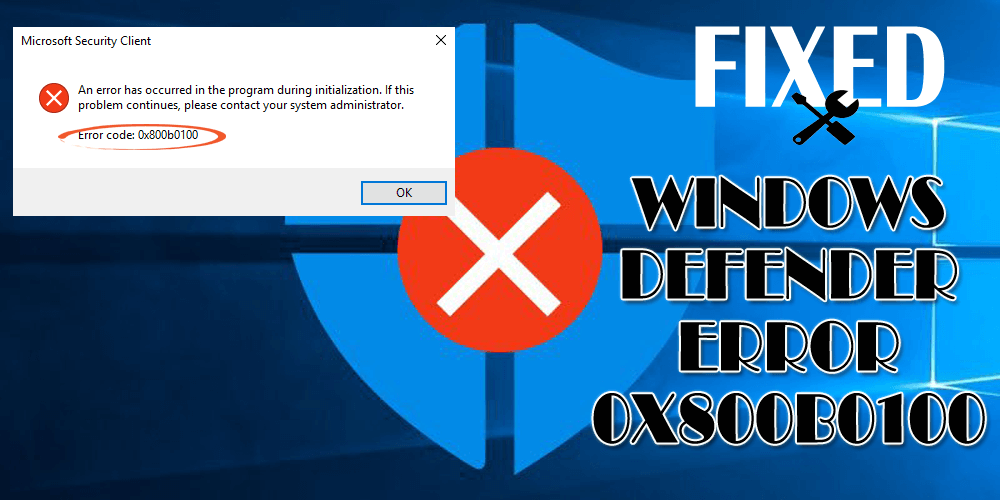
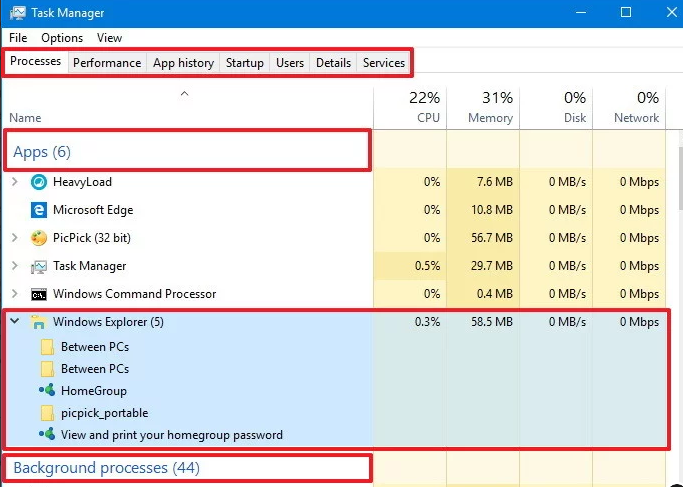
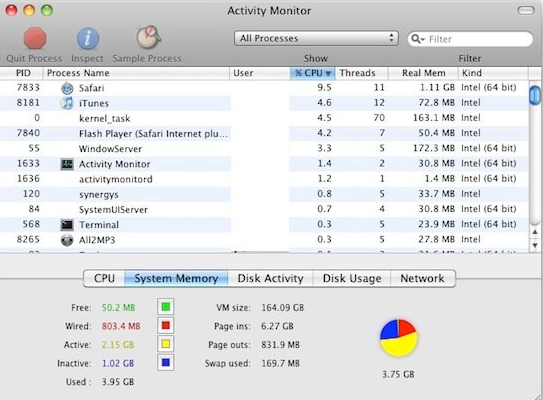
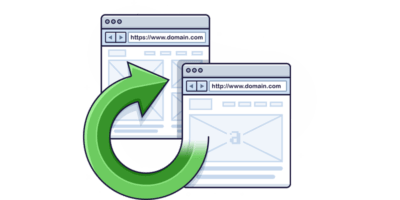

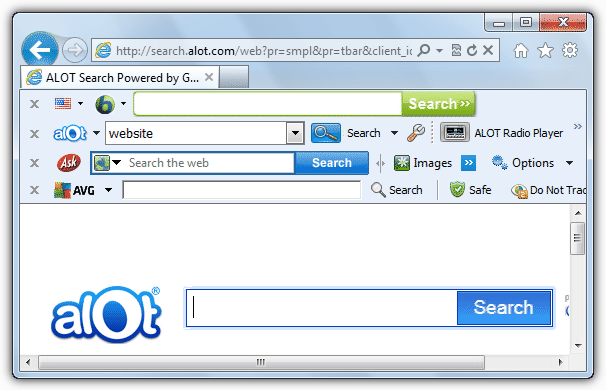
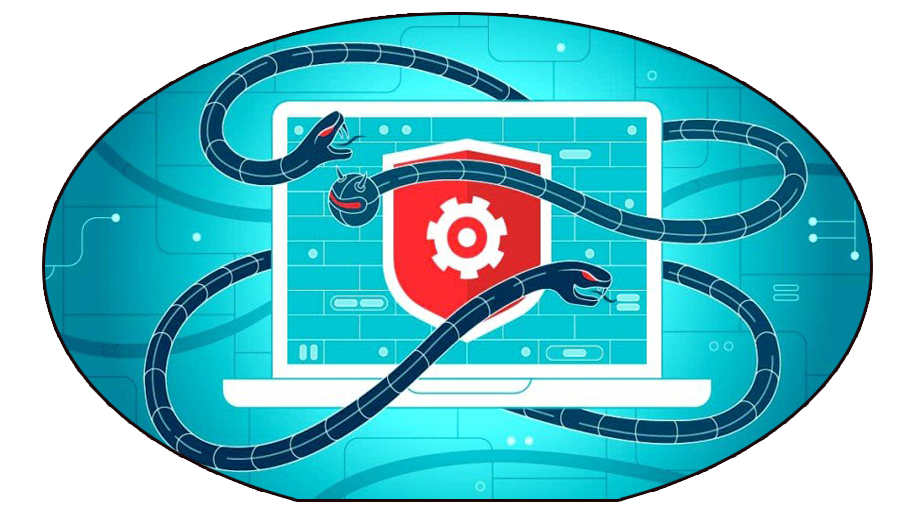
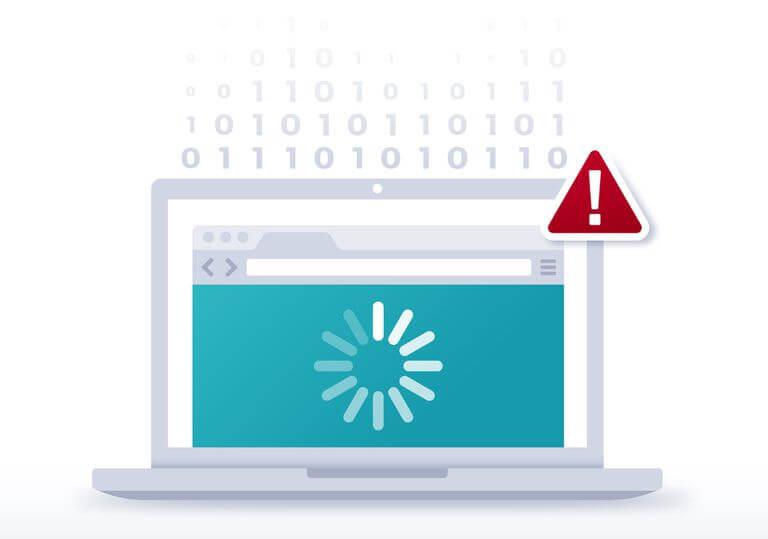
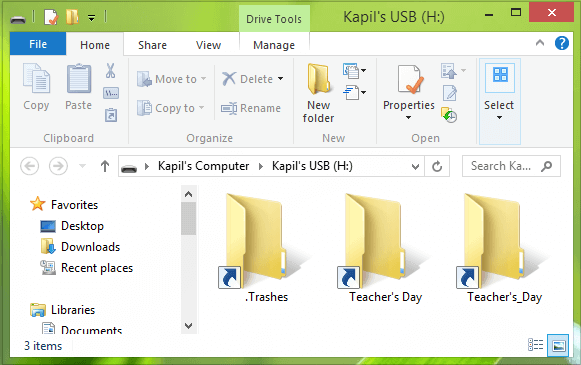


![[JAVÍTOTT] „A Windows előkészítése, ne kapcsolja ki a számítógépet” a Windows 10 rendszerben [JAVÍTOTT] „A Windows előkészítése, ne kapcsolja ki a számítógépet” a Windows 10 rendszerben](https://img2.luckytemplates.com/resources1/images2/image-6081-0408150858027.png)

![Rocket League Runtime Error javítása [lépésről lépésre] Rocket League Runtime Error javítása [lépésről lépésre]](https://img2.luckytemplates.com/resources1/images2/image-1783-0408150614929.png)



